È arrivato il componente “Power BI” che semplifica l’integrazione della Business Intelligence in Power Apps
Con questa feature potrai aggiungere report o dashboard dal pannello delle proprietà, senza preoccuparti del liquid code
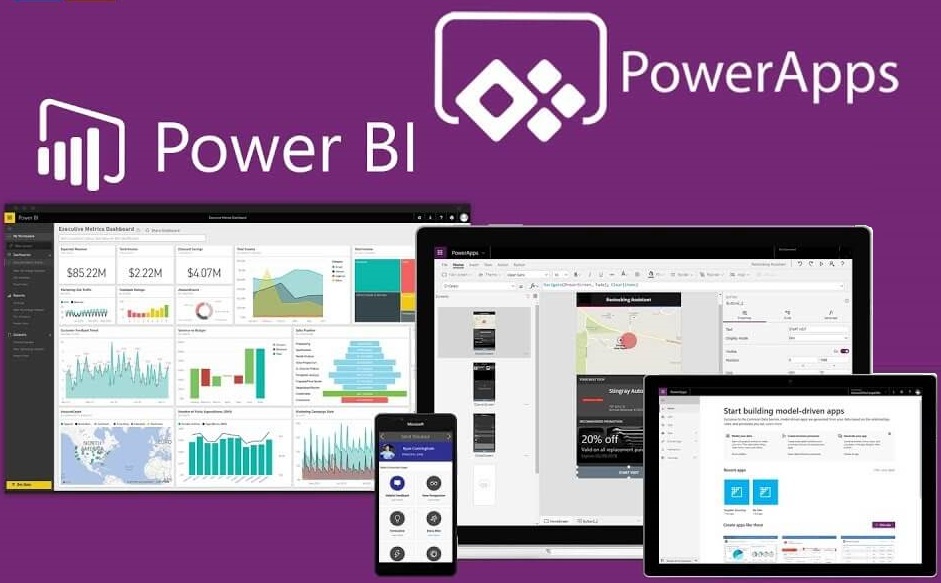
Sappiamo tutti quanto possa essere complicato incorporare Power BI all’interno del portale PowerApps utilizzando il liquid tag.
Il motivo? L’utente deve richiedere i dati a Power BI e passarli al parametro corretto all’interno del liquid code.
Con questa feature, Microsoft vuole abilitare Power BI Embedded come componente principale nell’esperienza di progettazione del portale (proprio come avviene con Forms e List). Potrai aggiungere report o dashboard utilizzando il pannello delle proprietà, senza preoccuparti del liquid code.
Per iniziare
Per aggiungere un report o una dashboard seleziona il componente Power BI dall’apposito riquadro.
Una volta aggiunto alla pagina, potrai selezionare l’elemento che desideri dal pannello delle proprietà.
Aggiungere Dashboard/Riquadri
Per visualizzare le dashboard disponibili nell’area di lavoro desiderata, seleziona “Dashboard” alla voce “Type”.
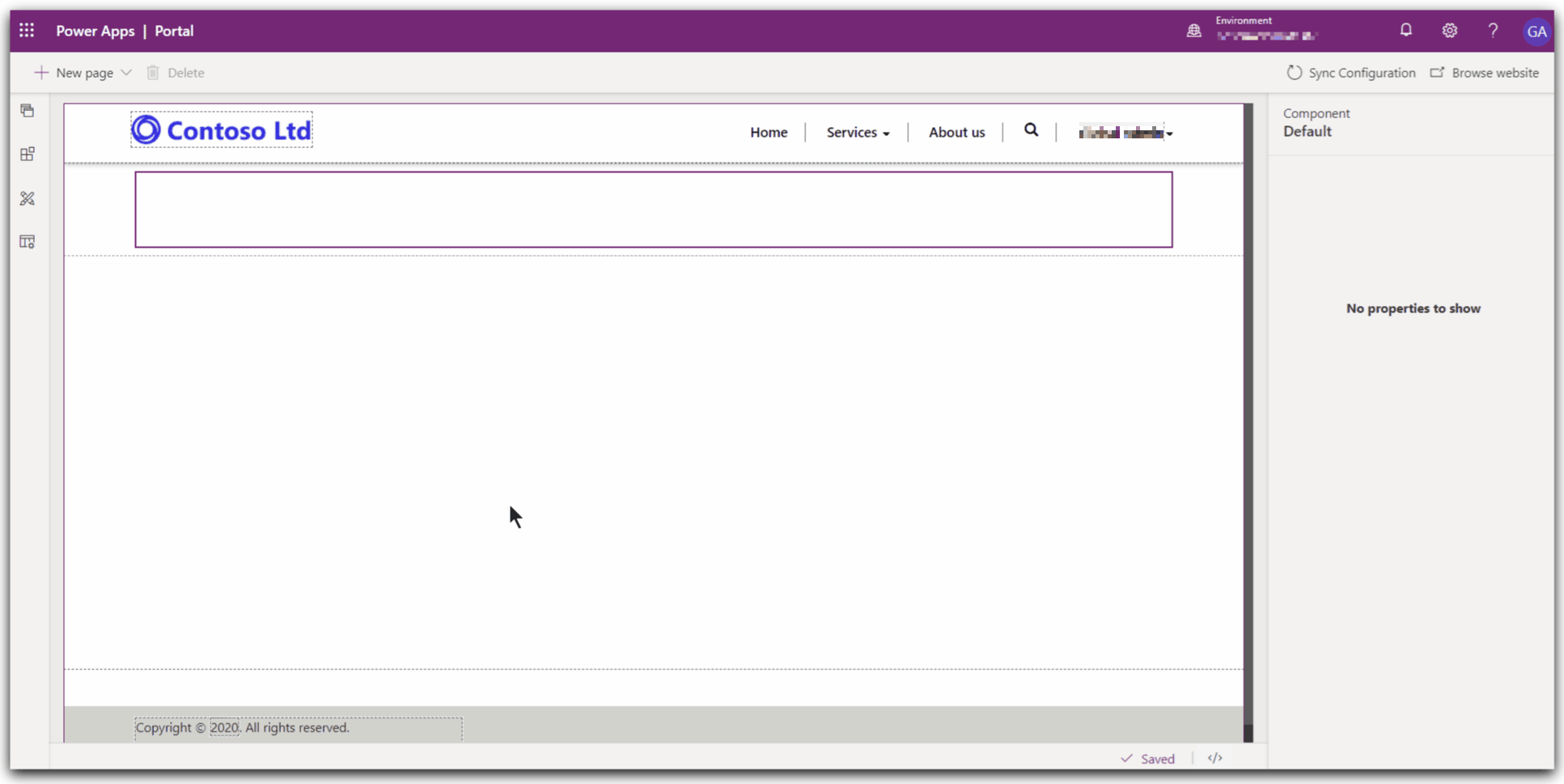
Utilizzando il campo “Tile” puoi visualizzare solo un riquadro specifico della dashboard che hai selezionato.
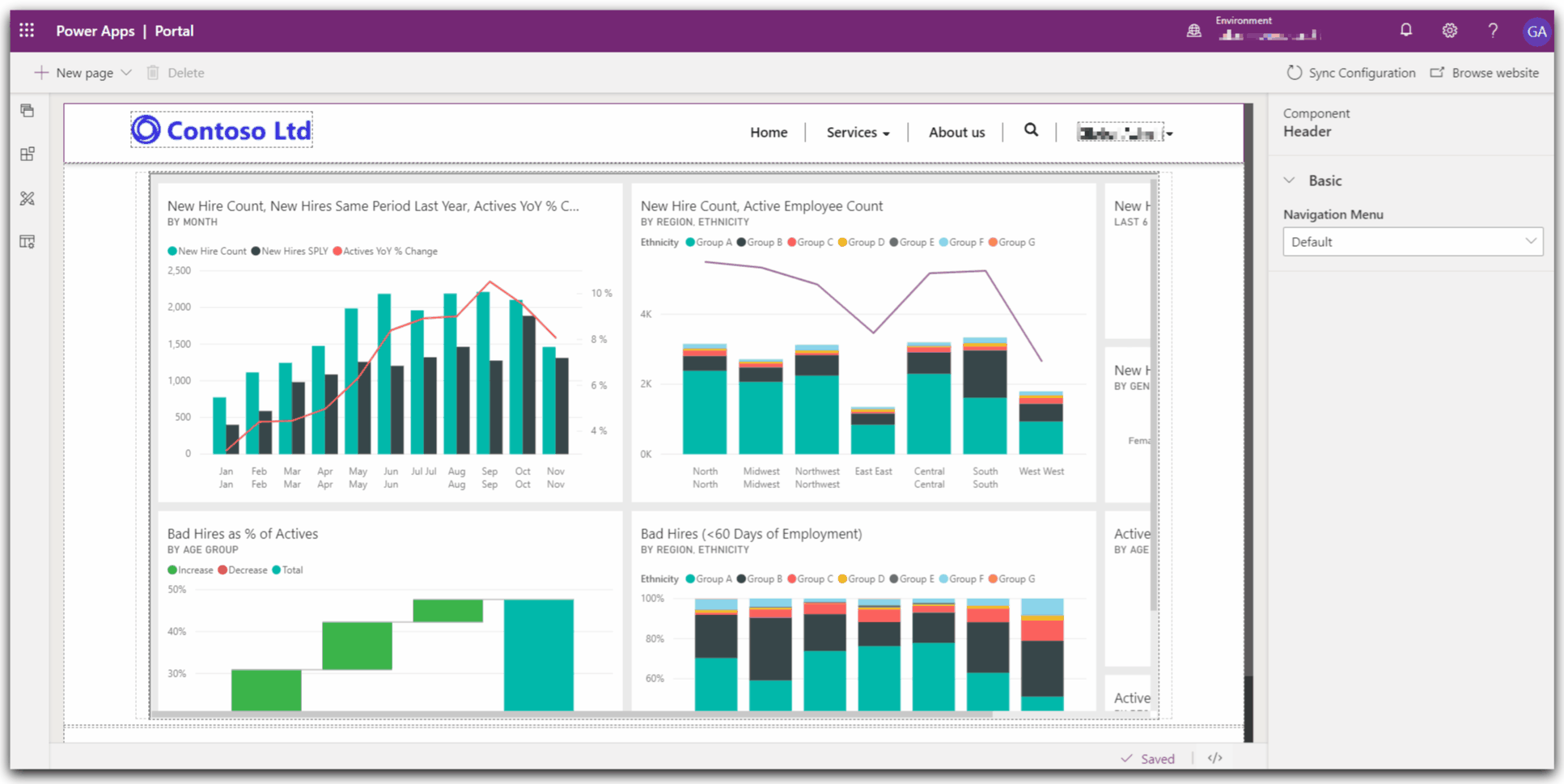
Aggiungere un Report
Per visualizzare i report disponibili nell’area di lavoro, il procedimento è il medesimo: nel campo “Type” seleziona “Report”.
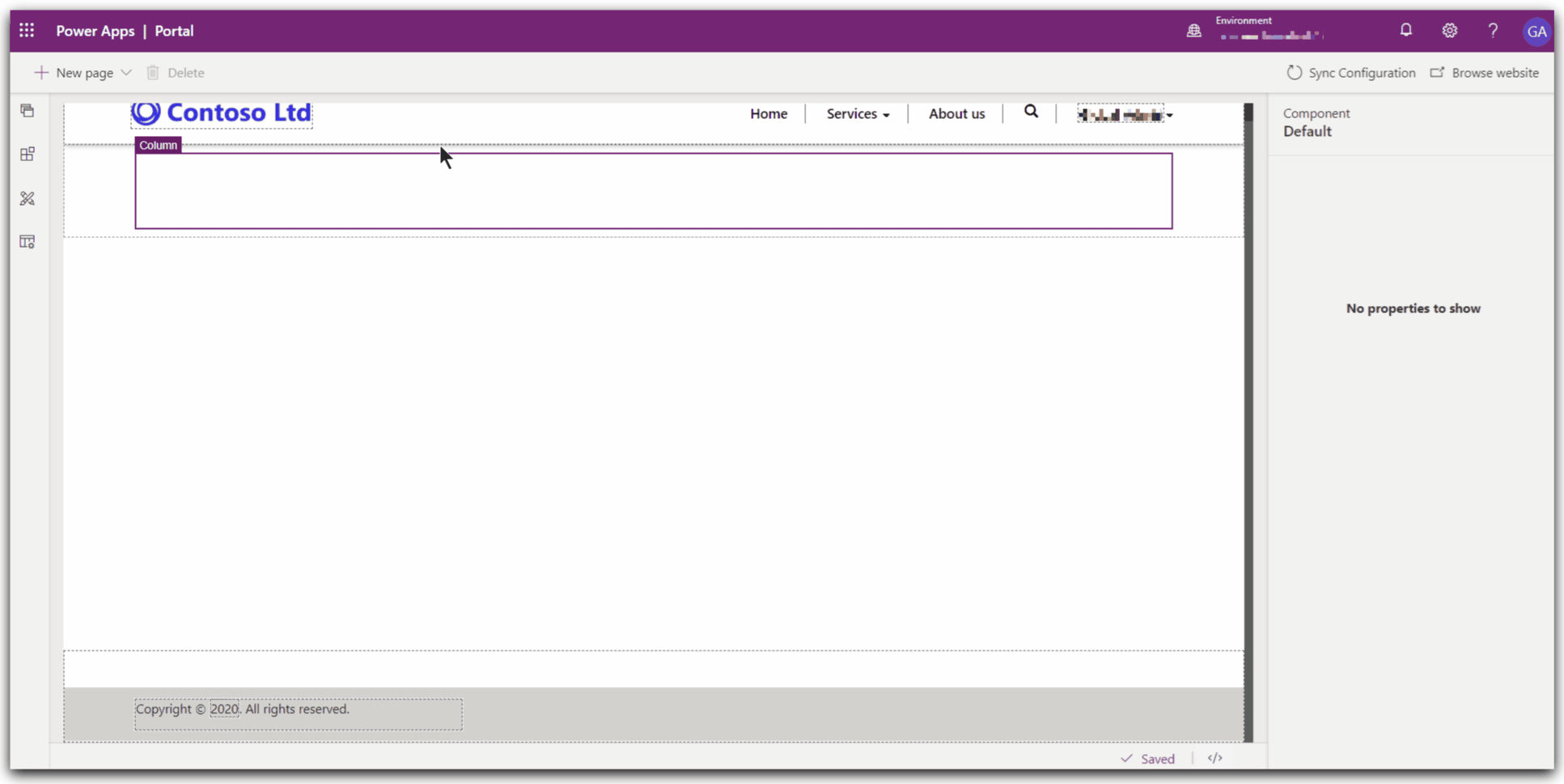
Configurare le opzioni avanzate
Applicare il Filtro
Le opzioni Avanzate, ti permettono di applicare i filtri. Il parametro Filtro non deve contenere il valore ?filter= prefix. Ad esempio, Table/Field eq ‘value’. Trovi maggiori informazioni a questo articolo: https://docs.microsoft.com/it-it/power-bi/collaborate-share/service-url-filters
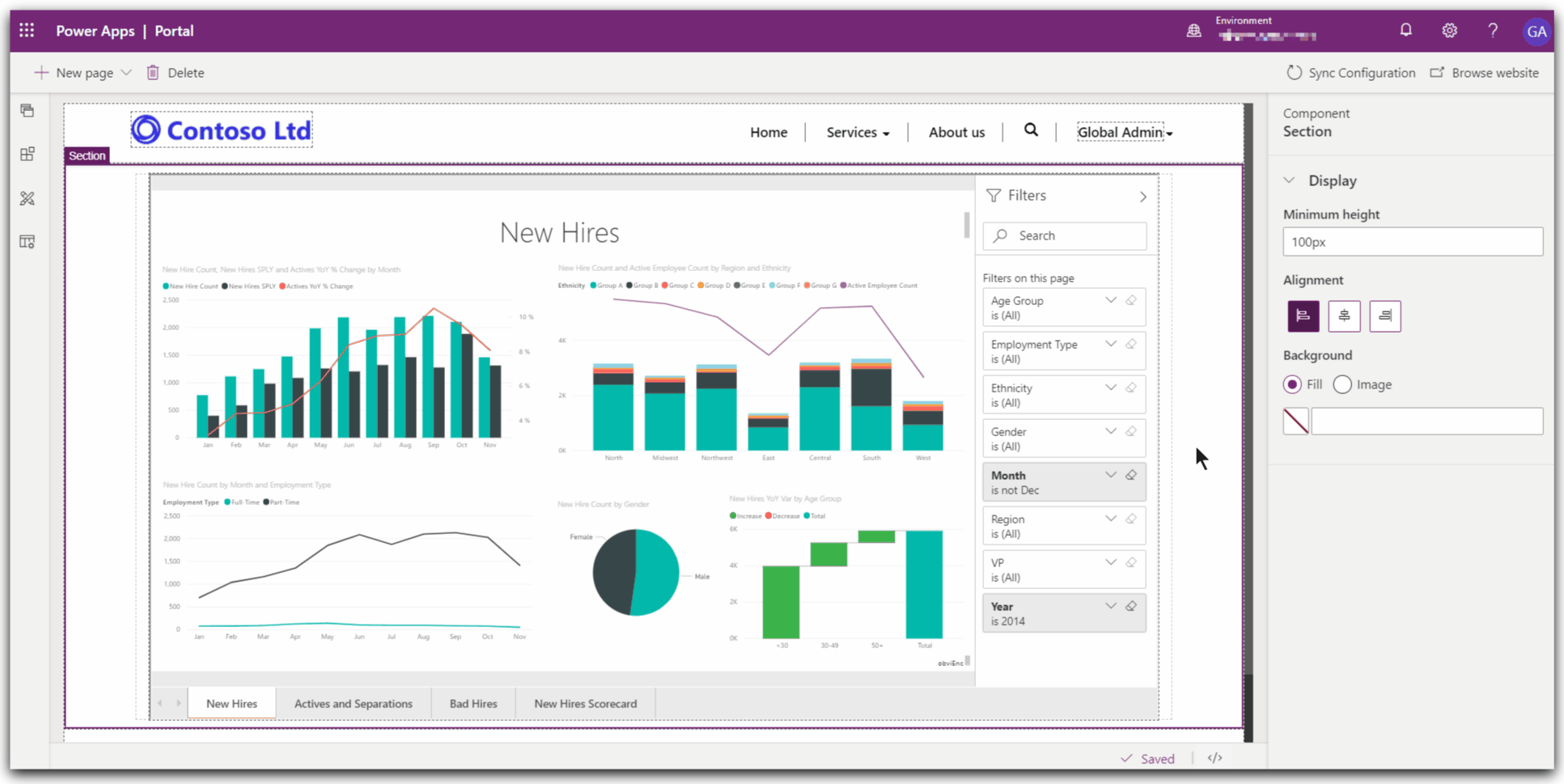
Applicare i Ruoli
Se in Power BI hai definito ed assegnato un ruolo ai report, dovrai immetterli in questo campo, come mostra l’immagine sottostante. Poitrai inserirli separati da una virgola, ad esempio ruolo_1, ruolo_2. Per ulteriori informazioni, ti rimandiamo al seguente articolo: https://docs.microsoft.com/it-it/power-bi/admin/service-admin-rls
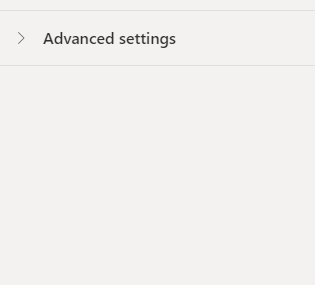
Feedback
La tua opinione è preziosa! I tuoi feedback permettono a Microsoft di continuare a migliorare le funzionalità e a crearne di nuove. Racconta la tua esperienza sul portale di PowerApps: https://powerusers.microsoft.com/t5/Power-Apps-Portals/bd-p/PowerAppsPortals.
A questo link, invece, trovi la documentazione dettagliata: https://docs.microsoft.com/it-it/powerapps/maker/portals/compose-page#add-power-bi.
Le informazioni presenti in questo post, sono prese dall’articolo: https://powerapps.microsoft.com/en-us/blog/power-apps-portals-simplified-power-bi-integration-using-power-bi-component/









